Win10无法删除文件,提示在另一程序中打开怎么办?
原本是想把电脑中没用的文件删除掉,但是奇怪的是,选择删除后,总是弹出“在另一个程序中打开”的提示。因为文件在另一程序中打开,所以无法直接删除,需要结束该文件的所有进程才能对其删除。接下来就让小编来告诉大家Win10无法删除文件,提示在另一程序中打开怎么办。
解决方法:
1、右键点击“开始”菜单,选择“任务管理器”打开。
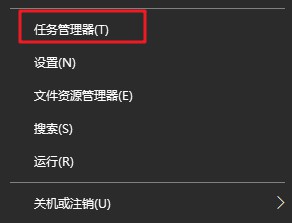
2、切换到“性能”菜单下,点击下方的“打开资源监视器”。
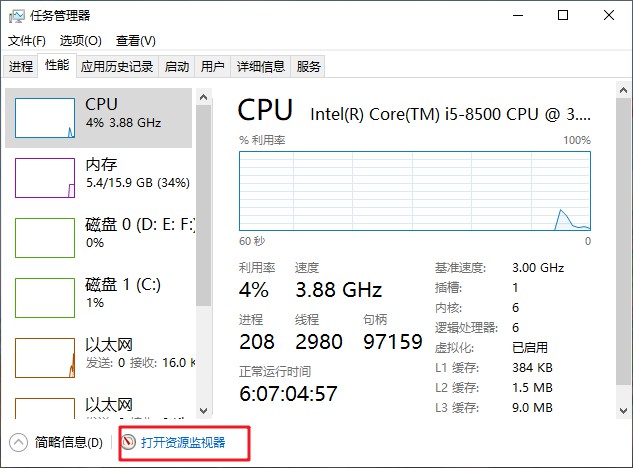
3、在此窗口中,切换到“cpu”菜单。
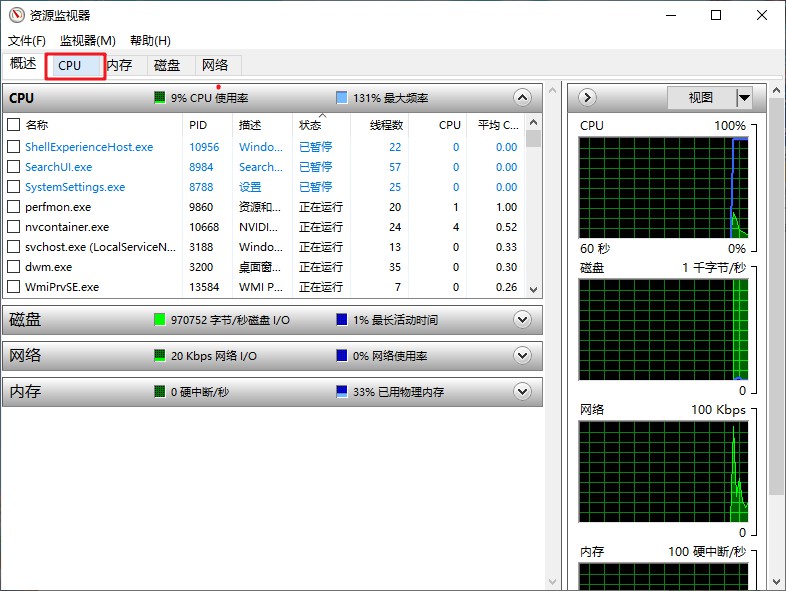
4、然后我们可以看到“关联的句柄”,在搜索句柄框内,输入想要删除的文件名称。
接着会出现搜索结果,找到被占用的文件并确认对应路径后,右键点击选择“结束进程”。
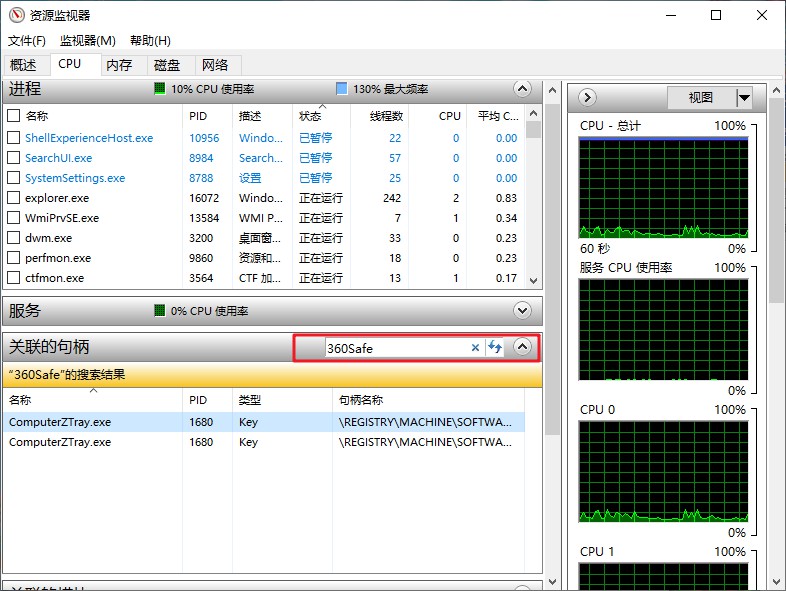
5、最后再去删除此文件,就会发现文件可以删除了!
上面是Win10无法删除文件,提示在另一程序中打开怎么办的相关解决教程,希望可以帮助到大家。
原文链接:https://www.jikegou.net/w10wt/214.html 转载请标明
极客狗装机大师,系统重装即刻简单
一键重装,备份还原,安全纯净,兼容所有

